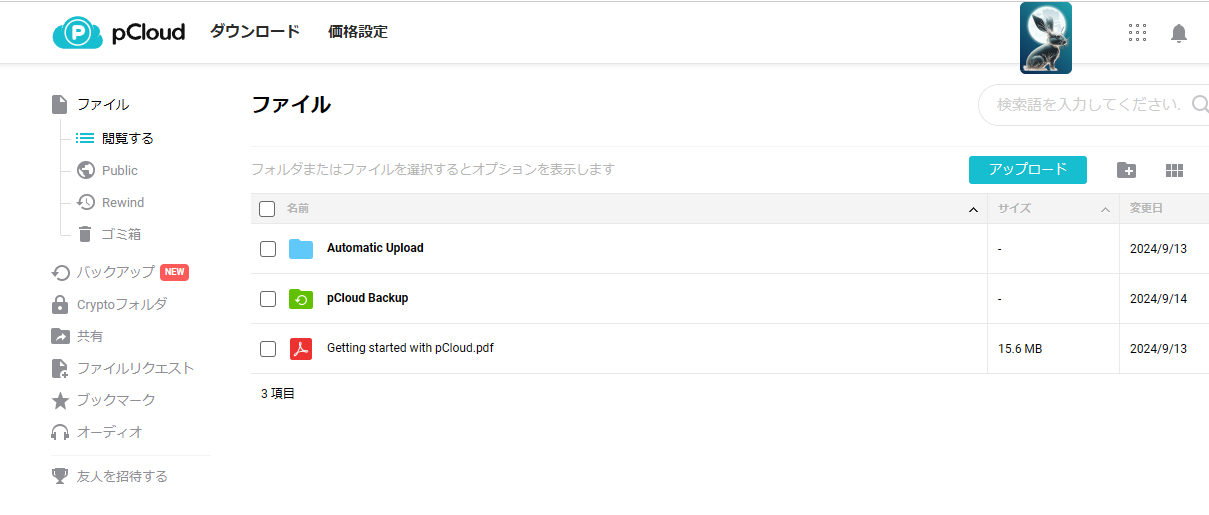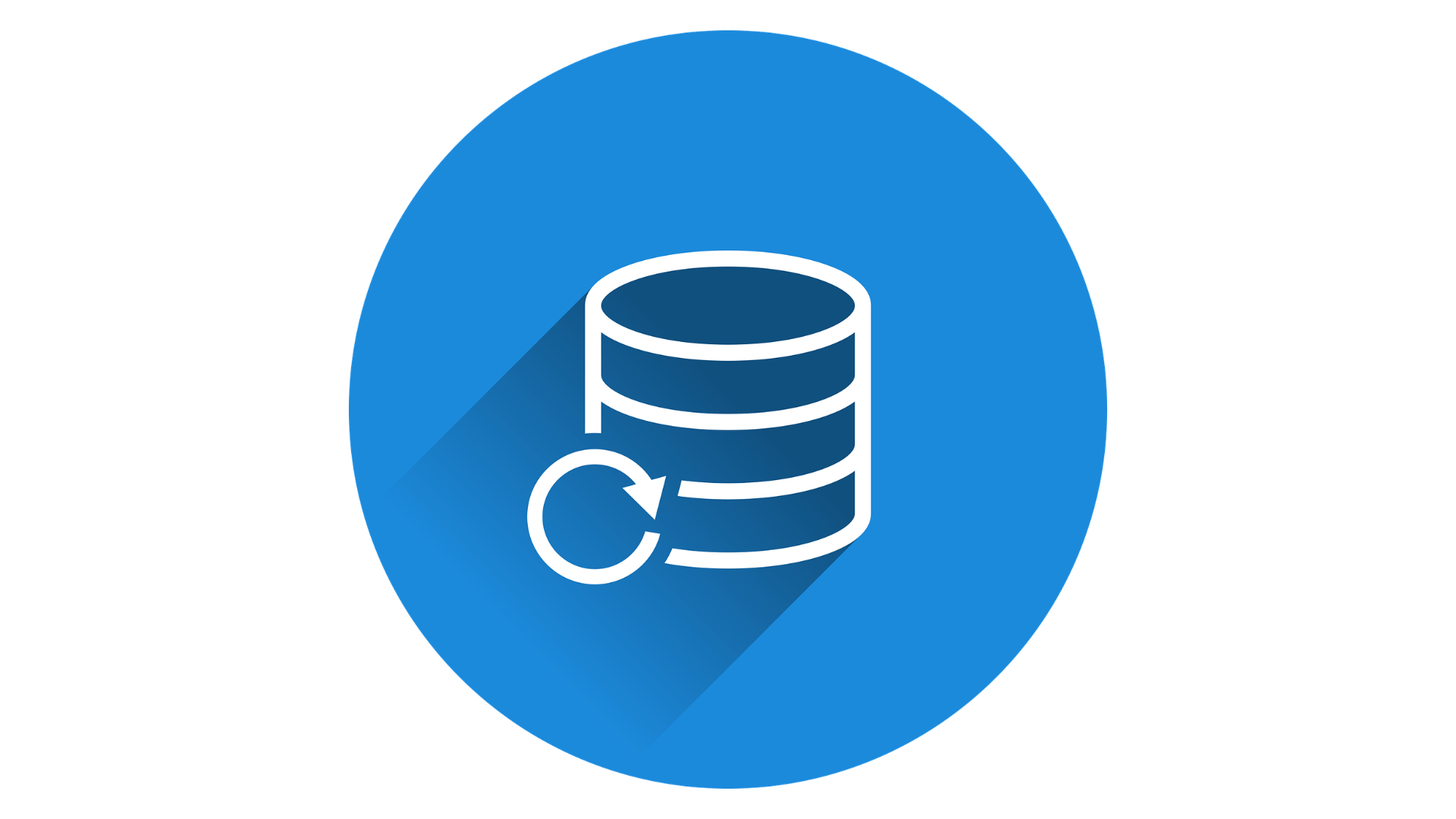ありがたいことに、最近Live2Dモデリングの仕事が少しずつ増えてきた。
最初は全然依頼が来なくて焦ったけど、どうやらまだVtuberモデル制作の需要はあるようです。
なのでこれからVtuber製作を始めようと思っている人は多いと思う。
そんなわけで、この記事では自分の現在の制作環境を紹介します。
これからVtuber製作をやってみようと思う方や、今やっているけど他の人の作業環境が見たい!って人は是非最後までご覧ください。
ちなみに2024年9月現在の作業環境となります。
イラスト制作&Live2Dで使っている作業道具
まず自分の机の上がどうなんのかっていうと、以下の画像ような感じになっている。

全然おしゃれ感はない。統一感もない。ただ割と気に入っている。
それぞれ詳しく何を使っているか解説していきます。
1 PC【raytrek XT】
まず肝心のPCですが、3年前ドスパラで買ったBTOパソコンを使い続けている。
ちなみに机の下に置いているので、上の画像には映っていない。
使っているのはRaytrek XTというもので、下の画像のスペックの物に、HDD2TBを追加したもの。

正直スペックはめちゃくちゃ良いってわけじゃないんだけど、今のところ不満はない。
イラスト制作や、Live2Dモデリングの際も今のところサクサク動作はしてくれている。
なのでこのぐらいのスペックでもイラスト制作やLive2Dモデリングであれば、充分製作できると思う。
スペックに関してはあくまで個人的にだけど、メモリは16㎇以上で、GPUはドスパラのグラボ性能比較表を見て、数値2000以上の物を選ぶのが無難かと思います。
CPUに関しては、Core i5(Ryzen5)以上で、極端に古い世代じゃなければ問題ないと思う。
ちなみに以前までドスパラではクリエイター向けPCはRaytrek、ゲーム向けはガレリアってブランドだったんだけど、今はガレリアに統一されたらしい。
2 液晶モニター 【Artist Pro16Gen2&KOORUI】
液晶に関しては、KOORUIの27インチモニター&XPPenの16インチ液タブ(Artist Pro16 Gen2)を使っている。
ちなみにLive2D制作の際は液タブは板タブ化して使っている。

単純に16インチじゃ小さいってのもあるんだけど、Live2Dの操作に関しては個人的に液タブより板タブの方が相性が良いと思っている。
手元が隠れないのデフォーマやアートメッシュの操作が見やすくてやりやすいし、少し遠目で見た方が動きの確認もしやすい。
あと、このKOORUIのモニターはとりあえず使っているけど、まじで失敗したと思っているので、絶対買わない方が良い。
理由は以下の記事で書いております。
[st-card myclass=”” id=”8233″ label=”” pc_height=”” name=”” bgcolor=”” color=”” webicon=”” readmore=”on” thumbnail=”on” type=””]
液タブは普通に使いやすいのでおすすめ。液タブにする際も板タブ化する際もドライバーから簡単に行えるのでおすすめ。
液タブのレビューも以下の記事で書いております。
[st-card myclass=”” id=”7433″ label=”” pc_height=”” name=”” bgcolor=”” color=”” webicon=”” readmore=”on” thumbnail=”on” type=””]

3 左手デバイス【TourBox Elite】
最初はLive2Dはキーボードを使っていたんだけど、最近は左手デバイスのTourBoxを駆使するようになった。
ただLive2Dのショートカットを登録するのにはかなり時間がかかった。

そもそもLive2D自体ショートカット登録されていない物が多いので、プリセットがあまり使い物にならない。
なので【Live2Dでショートカットキーを登録】→【登録したショートカットキーをTourBoxに登録】という二手間を毎回踏まなければならない。
登録するまで超めんどくさかったけど、今ではほとんどキーボードを使わず操作できるようになった。
別にキーボードでも良かったんだけど、イラスト制作時に毎回TourBoxを使っていたので、癖でペンを持つと左手がTourBoxを持つようになってしまった。
それが鬱陶しくて、「もうTourBoxに登録しちゃおう…」となり、現在に至る。慣れるとやっぱりキーボードより便利。
TourBoxのレビューは以下の記事で書いております。
[st-card myclass=”” id=”4050″ label=”” pc_height=”” name=”” bgcolor=”” color=”” webicon=”” readmore=”on” thumbnail=”on” type=””]

4 デスク 【Flexi Spot EF1】
デスクはFlexi Spotの電動昇降式デスクを使っている。
これは本当に買って良かったし、立って作業が出来るようになるは革命。
というか腰痛持ちには必須と言っても良い。
座りすぎ防止にもなるし、気分転換にもなる。
あとそもそも机の高さを微調整できるのは座り作業をする上でも大きなメリットになる。
ただ自分が買ったEF1という商品は下限位置が結構高く、71㎝までしか下げられないので、そこは注意してください。
Flexi SpotのE7なんかは昇降範囲が58~123㎝とかになるので、高さが気になる人はそういった昇降範囲が広い物がおすすめ。
詳しいレビューは以下の記事に書いているので、腰痛持ちの人は参考にしてみてください。
[st-card myclass=”” id=”4053″ label=”” pc_height=”” name=”” bgcolor=”” color=”” webicon=”” readmore=”on” thumbnail=”on” type=””]

5 椅子 【アーロンチェア】
椅子に関しては、かの有名なアーロンチェアを使っている。中古だけど。

正直身の丈には合ってない気もするけど、まじで椅子は体を壊す道具にもなりえるから良い物を使おうと思って買った。
ただ正直言ってあまり感動はない。まだい1ヶ月しか使っていないのでわからないけど、他にもっといい椅子があるんじゃないだろうか!?という探求心が抑えられない。
未だに椅子の広告が出るとついクリックして見てしまう自分がいる。
でももしかしたらもう少し使えばいつのまにか体に馴染んでくる可能性もあるので、しばらく使ってみる予定。
詳しいレビューは以下の記事で行っております。
[st-card myclass=”” id=”8363″ label=”” pc_height=”” name=”” bgcolor=”” color=”” webicon=”” readmore=”on” thumbnail=”on” type=””]

6 ウェブカメラ【ASUS C3】

Live2Dで作ったモデルをVtube StudioでトラッキングするようのウェブカメラはASUSのC3というのものを使っている。
以前はAmazonで買った無名の安物ウェブカメラを使っていたんだけど、本当一瞬で壊れたのでASUS製の物にした。
結構画質が良く、画角も広いのでしっかりトラッキング出来ているので。
まぁスマホカメラからのトラッキングも出来るんだけど、毎回接続は面倒なのでウェブカメラを使っている。
7 キーボードとマウス
キーボードはBOYATA、マウスはRedragonの物を使っている。
はっきり言ってこれは別に拘りがない。別にLive2Dの作業に役立つから選んだわけではない。
ただキーボードはかなりコンパクトで作業の邪魔にならないので気に入っている。
マウスは夜中にマウスが壊れてドンキで仕方なく買ったゲーミングマウスなんだけど、これも普通に使いやすいし、2年ぐらい使っても全然壊れないから良い物だと思う。ただ、ゲーミングと名の付くもの特有のピカピカ光るのは超絶うざい。
8 デッサン人形【亜重工製 合成人間】
あと、机には東亜重工の合成人間がいる。

別にこれはデッサン人形ってわけじゃないんだけど、可動域がすさまじく、かなり色々なポーズを取らせる事が出来る。
正座もいける
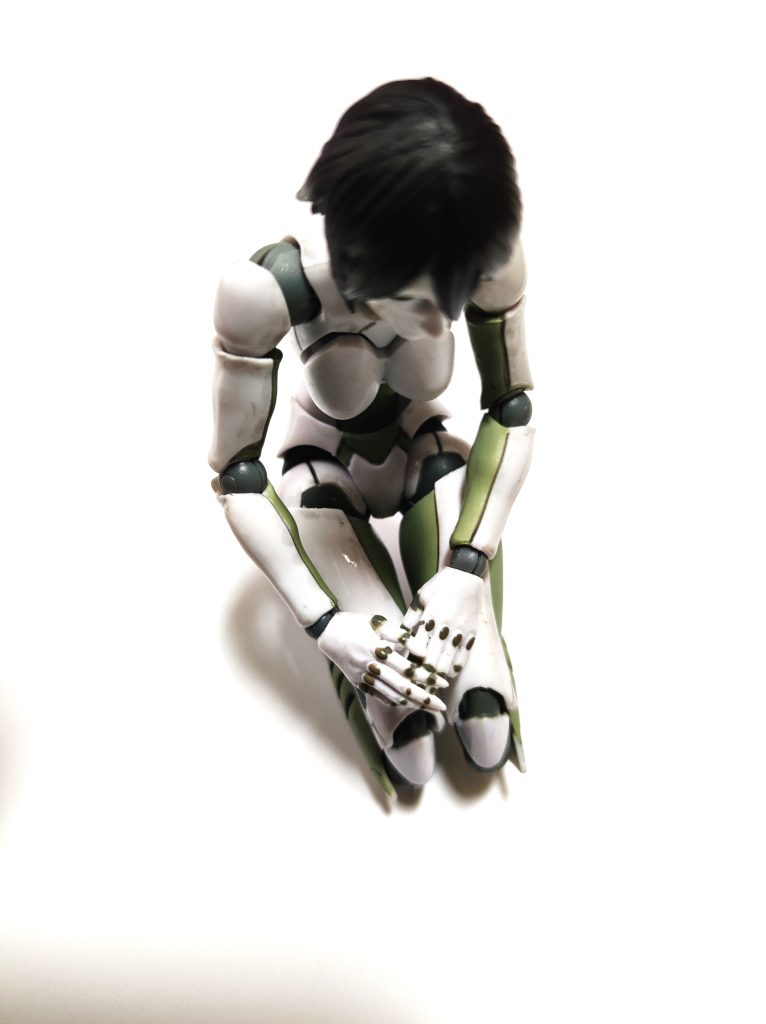
絵を描いていて、悩んだ時や、Live2Dモデリングの際にも地味に役に立つことが結構ある。インテリアとしても個人的には好き。
値段が割と高いんだけど、クオリティはかなり高いので、下手なデッサン人形より役に立つと思う。
その他買って良かった物
自分の作業環境はこんな感じでした。概ね満足はしているんだけど、やっぱり仕事道具でもあるので、常に改善や新しい物へのチャレンジをしていきたい。
ちなみに仕事道具以外の買って良かった物は以下の記事で紹介しているので、時間がある人はよかったらこちらもご覧ください。
[st-card myclass=”” id=”2047″ label=”” pc_height=”” name=”” bgcolor=”” color=”” webicon=”” readmore=”on” thumbnail=”on” type=””]
それじゃ